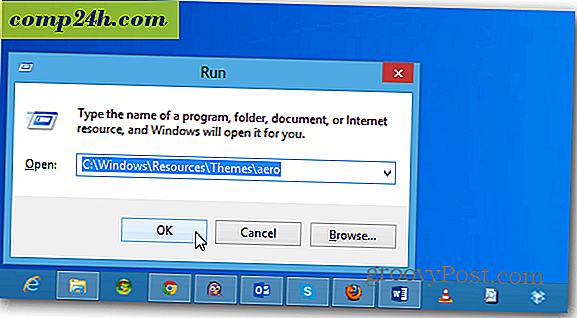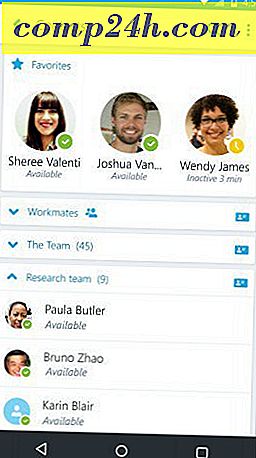Hogyan mentse a Windows 10 Spotlight Lock képernyőképeket
A Windows 10 tartalmaz egy korlátozott gyűjteményt az asztali hátterek közül. A Windows Spotlight funkciót, amely korábban csak a Windows 10 Home-re korlátozódott, a Pro Edition-ban novemberi frissítéssel elérhetővé vált.
Ez biztosítja az utazási naplót a lenyűgöző háttérképeket hozott a világ minden tájáról a Lock képernyőn. Sok ilyen desktop is méltó. Itt találja meg és gyűjtheti össze ezeket a képeket.

Keresse meg a Windows Spotlight Lock képernyőképeket
A Windows Spotlight képek a legnyilvánvalóbb helyeken nem tárolódnak. Először nyissa meg a felhasználói mappát, nyomja meg a Windows billentyűt + R, írja be : % userprofile% és nyomja meg az Enter billentyűt .

Amikor a File Explorer megnyílik, be kell kapcsolnia a Rejtett fájlok és mappák megjelenítése parancsot. Kattintson a Nézet fülre, majd jelölje be a négyzetet: Rejtett elemek a Show / Hide csoportban .

Az AppData mappa mostantól megjelenik a Felhasználó mappában. Nyissa meg, majd keresse meg a Helyi> Csomagok> Microsoft.Windows.ContentDeliveryManager_cw5n1h2txyewy> LocalState> Eszközök elemet .
A képek üres fájlként fognak megjelenni, válassza ki mindegyiküket Control + A, majd másolja a Control + C billentyűkombinációt . Hozzon létre egy új mappát a Dokumentumok mappában vagy az asztalon, majd illessze be a fájlokat a Control + V billentyűkombinációval .

Nyissa meg az üres fájlokat tartalmazó mappát, majd kattintson a Fájl menü> Parancssor kérése parancsra> Nyisson meg parancssort rendszergazdaként .

Írja be a következő parancsot: Ren *. * * .Jpg majd nyomja meg az Enter billentyűt . Ez a parancssor átalakítja az üres fájlokat JPEG képekre és láthatóvá teszi azokat.

A futásteljesítmény azonban változhat. Nem tudom, hogy ez azért van, mert korlátozott adat tervet használok, miért nincs sok ilyen Spotlight kép tárolva. Egyes fájlok lesznek az eszközképek, amelyeket forrásalkalmazásokként használnak az alkalmazásikonok számára; törölheti azt, amire nincs szüksége.

Időről időre ellenőrizheti a mappát az új képekhez. Ha egyszerűbb módszert szeretne kapni új háttérképeket az asztalra, nézze meg cikkünket a Windows Témák letöltéséről és telepítéséről.